
11月の末にiPhone 4からiPhone 5に機種変更したので、今までのDockコネクター・ケーブルも使えるように、Lightning - 30ピンアダプタ(0.2 m)をアップルストアーで買いました。
最近はオンラインで買い物をすることが多く、実店舗のApple Storeでの買い物は久しぶりです。この機会に前々からやってみたかったことをやってしまおうかと思います。
そのやってみたかったこととはiPhoneを使った買い物の決済です。Appleが提供している「Apple Store」というiPhone Appを使う「EasyPay」という決済方法です。これを使うにはクレジットカードを登録したApple IDが必要になります。
まずはアプリケーションを起動します。
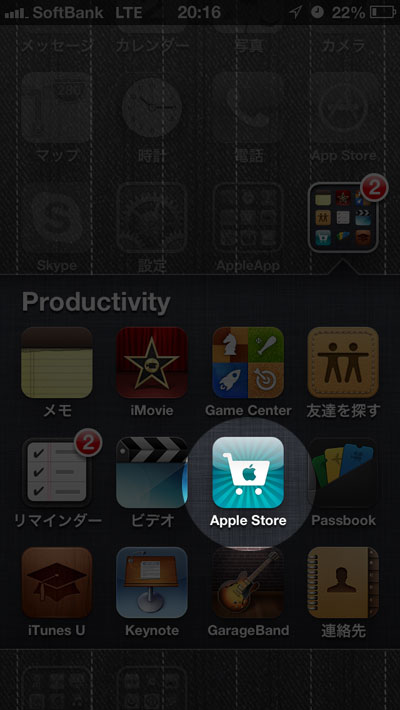
「Easy Pay」というところをタップします。
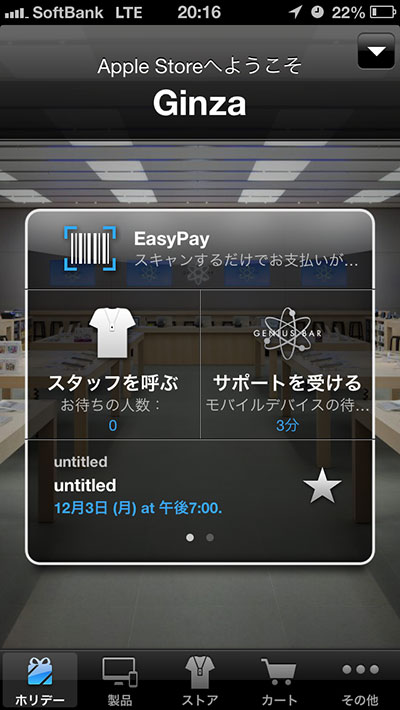
画面が切り替わって黄緑色の枠が現れます。この黄緑色の枠に値段の下にあるバーコードを合わせます。

バーコードを読み取ると商品情報が表示されます。商品を確認して緑の「今すぐ購入」というボタンをタップします。
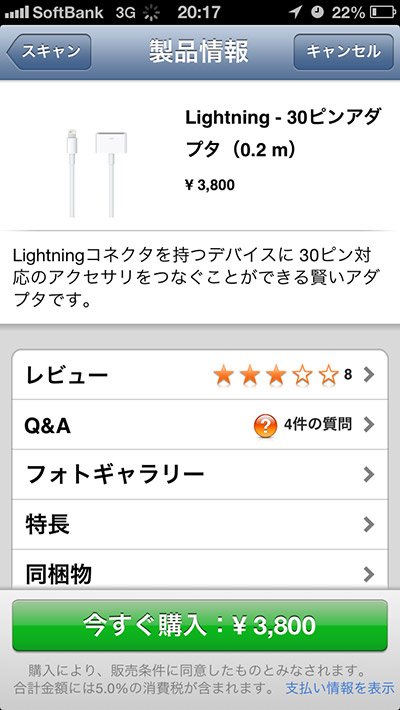
Apple IDのパスワードを入力してサインインします。
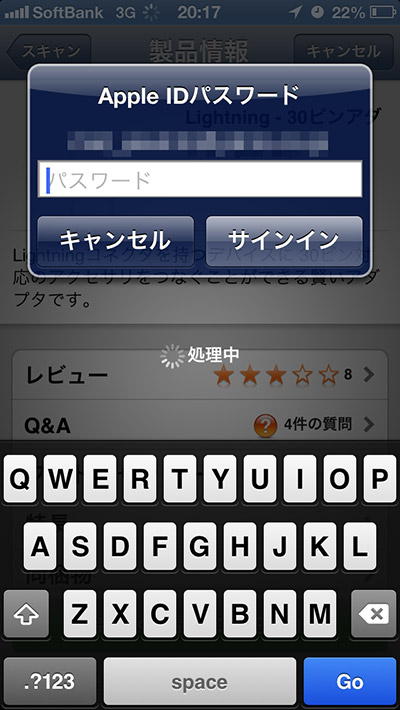
クレジットカードのセキュリティーコードを入力し、「購入」をタップすれば手続きが完了して、手続き完了画面が表示されます。
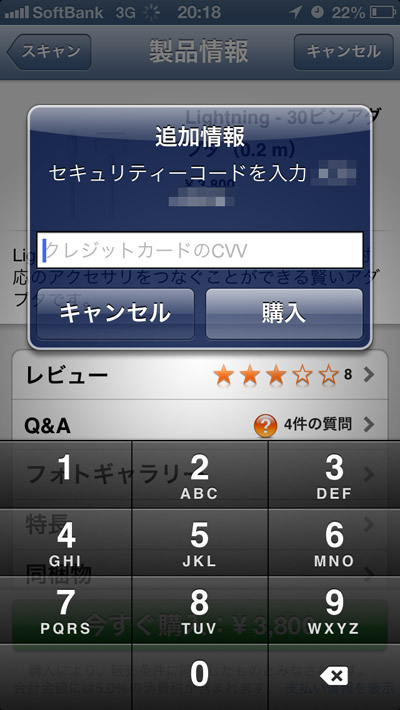
手続き完了画面。レシートはApple IDに登録されているメールアドレスに送信されます。「レシートを表示」をタップするとiPhone上でも見ることが出来ます。
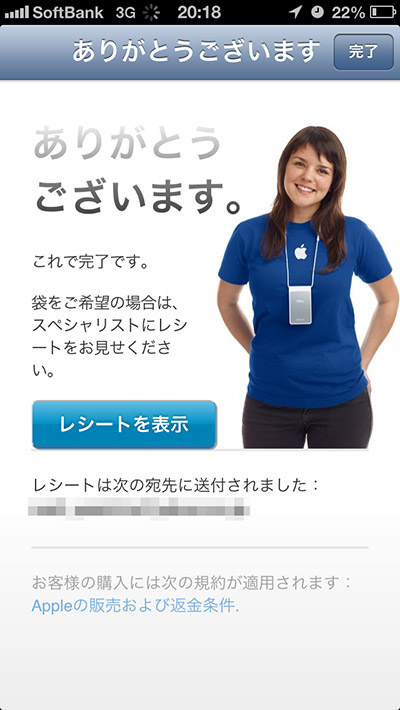
iPhone上のレシート。
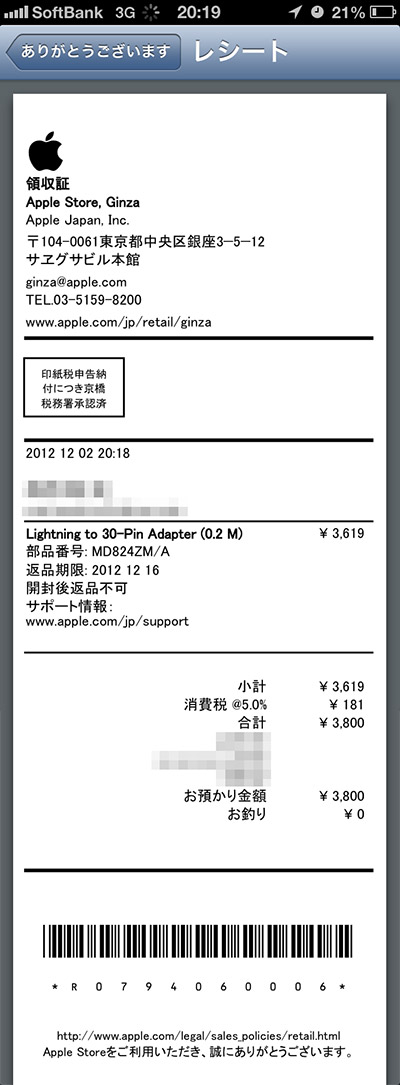
このレシートはiPhone上でいつでも見ることが出来ます。(もしかしたら保存期間があるかも...。)
iPhone上ですべての手続きが完了してしまうので、店員さんがいなくても買い物が出来てしまい、袋等がいらなければそのまま帰ることもできます。実際にはそのまま店を出て行くのはちょっと抵抗がありますが...。今回の自分の場合は初めてだったので店員さんに声をかけてから手続きしました。
お店が混雑しているような時もレジに並ばなくて済むので便利そうですね。